Создание компонентной диаграммы
Допустим, что наступил момент, когда нужно генерировать коды для классов модели. Для определения компонентов исходного кода используют компонентное представление (Component View) (рис. 17.30). Среда Rational Rose автоматически создает главную компонентную диаграмму.
1. В окне браузера щелкнем по значку + слева от пакета Component View.
2. Для открытия главной компонентной диаграммы выполним двойной щелчок по значку Main.
В общем случае каждому классу должны соответствовать два компонента — компонент спецификации и компонент реализации. В будущем каждому компоненту будет соответствовать свой файл. Например, в языке C++ классу соответствуют два файла-компонента: h-файл (файл спецификации) и срр-файл (файл реализации).
В нашей модели мы создадим один компонент для представления файла спецификации по классу CourseOffering и один компонент для представления файла реализации по классу CourseOffering (рис. 17.31).
Эти файлы будут иметь расширения .ads и .adb соответственно. Файл .ads имеет стереотип Package Specification. Файл .adb имеет стереотип Package Body.
1. На панели инструментов щелкните по значку спецификации пакета Package Specification.
2. Для добавления компонента в диаграмму щелкните в нужном месте диаграммы.
3. Пока новый компонент остается выделенным, введите его имя — CourseOffering.
4. Повторите предыдущие шаги с использованием значка тела пакета Package Body.
5. На панели инструментов щелкните по значку отношения зависимости.
6. Щелкните по компоненту, представляющему .adb-файл (тело пакета), и перетащите стрелку на компонент, представляющий .ads-файл (спецификация пакета).
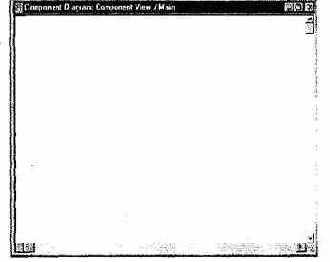
Рис. 17.30. Компонентное представление — Component View
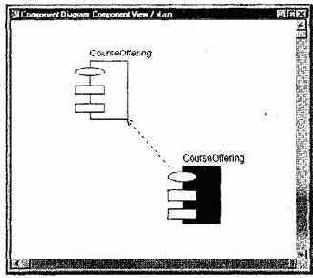
Рис. 17.31. Компонентное представление
После создания компонентов им должны быть назначены классы модели (рис. 17.32).
1. Выполним двукратный щелчок по значку компонента CourseOffering, представляющего .ads-файл (спецификацию пакета), в окне браузера или компонентной диаграмме. В результате станет видимым окно спецификации компонента.
2. Выберите страницу (вкладку) Realizes. Вы увидете список классов модели.
3. Щелкните правой кнопкой по классу CourseOffering. В результате станет видимым контекстное меню.
4. Выберите команду Assign.
5. Закройте окно спецификации, нажав кнопку ОК.
6. Выполните аналогичные действия для тела пакета, представляющего .adb-файл.
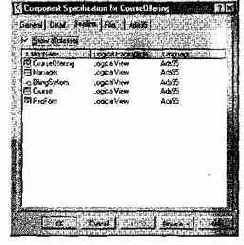
Рис. 17.32. Назначение классов компоненту